Descarga Gratis de YouTube para Mac: ¡El Mejor Recomendado!
- Inicio
- Support
- Consejos-Video Editor Pro
- Descarga Gratis de YouTube para Mac: ¡El Mejor Recomendado!
Resumen
Descubre una lista seleccionada de descargadores de videos de YouTube gratuitos y fáciles de usar para Mac. Descarga videos de YouTube en tus dispositivos Mac sin complicaciones con estas útiles herramientas.
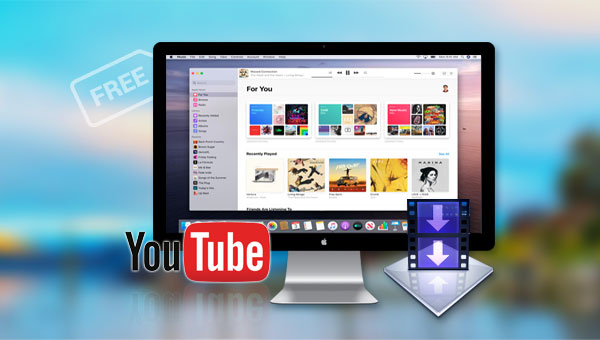
- Descargue, instale y ejecute el software.
- Copia el enlace de reproducción del vídeo de YouTube.
- Pega el enlace del video usando el botón Pegar enlace en 4K Video Downloader .
- Después del análisis del software, selecciona el formato de video deseado en la ventana de descarga .
- Haga clic en el botón “Descargar” .
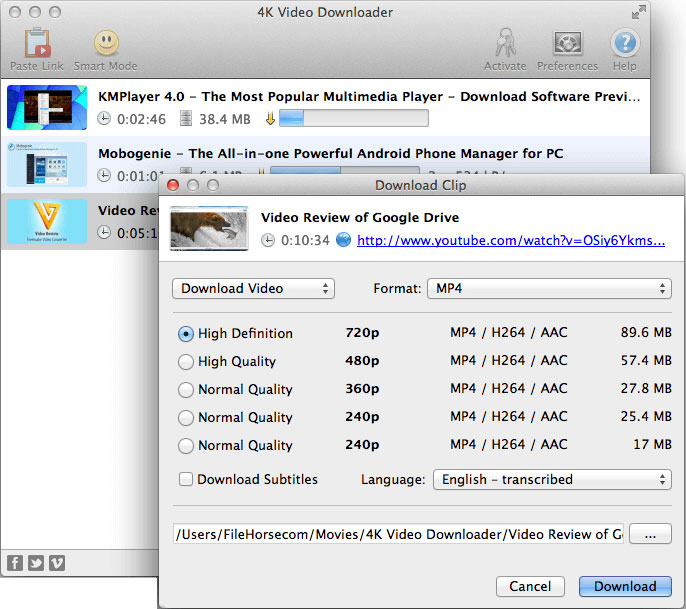
"Pegar URL".Elija el formato de archivo deseado y haga clic en “Descargar con un clic” .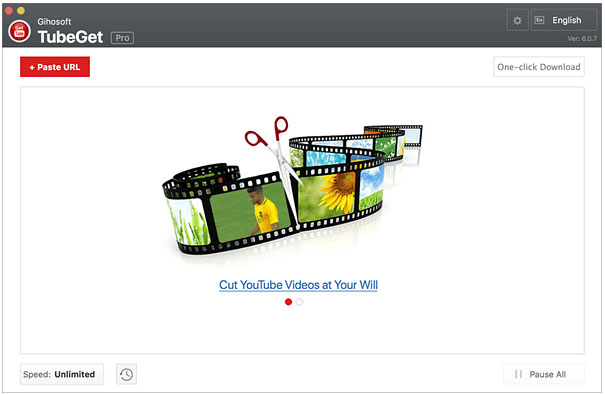

Diferentes herramientas Soporta funciones como cortar, recortar, unir y rotar videos, incluso grabar la pantalla de PC.
Varios efectos Se pueden agregar efectos, marcas de agua, subtítulos, música de fondo al video.
Múltiples formatos Soporta para editar videos / audios en casi todos los formatos comúnes.
Conversión de formatos Puede convertir videos y audios a diferentes formatos.
Fácil de usar Los principiantes son capaz de completar la edición de video o audio con la interfaz intuitiva.
Diferentes herramientas Soporta funciones como cortar, recortar, unir y rotar videos, incluso grabar la pantalla de PC.
Varios efectos Se pueden agregar efectos, marcas de agua, subtítulos, música de fondo al video.
Múltiples formatos Soporta para editar videos / audios en casi todos los formatos comúnes.
Prueba gratisPrueba gratis ¡Ya hemos proporcionado a 800 usuarios prueba gratis !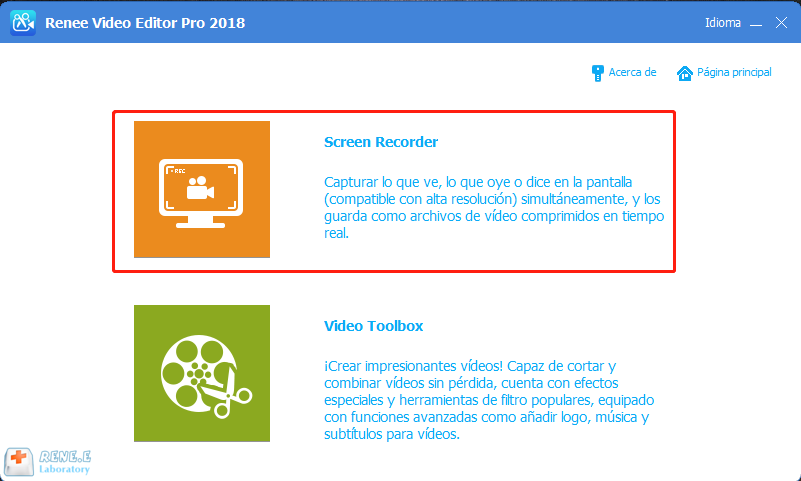
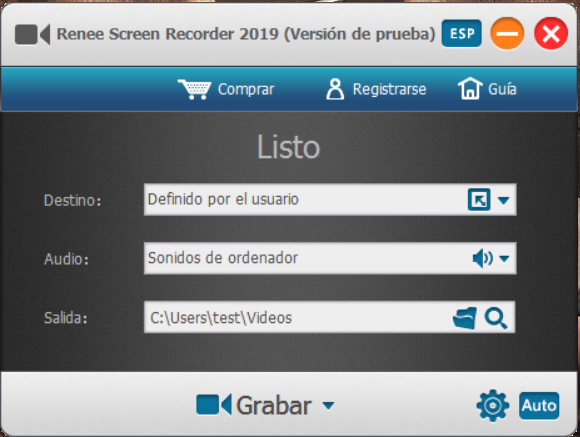
Audio : se refiere al sonido que debe grabarse durante el proceso de grabación de contenido. Admite la grabación de sonido de la computadora , sonido del micrófono y sonido no grabado , entre otros.
Selecciona la ubicación para guardar los archivos grabados .
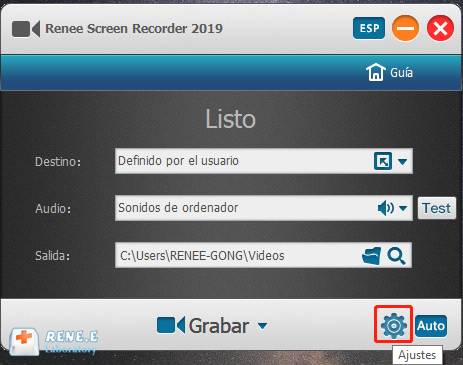
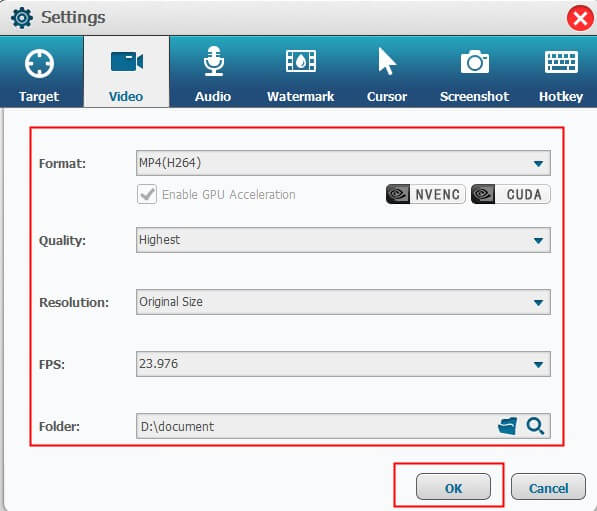
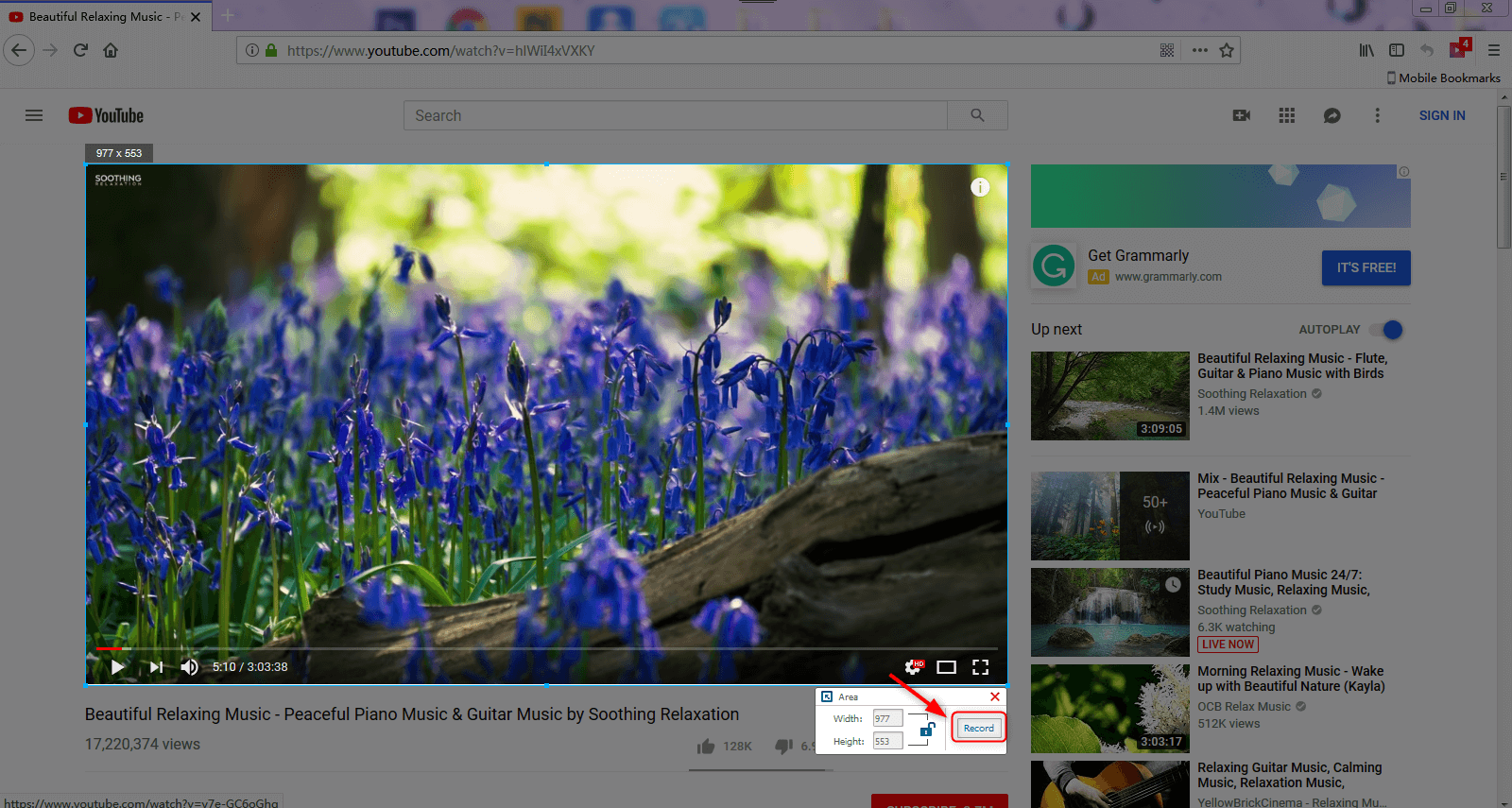
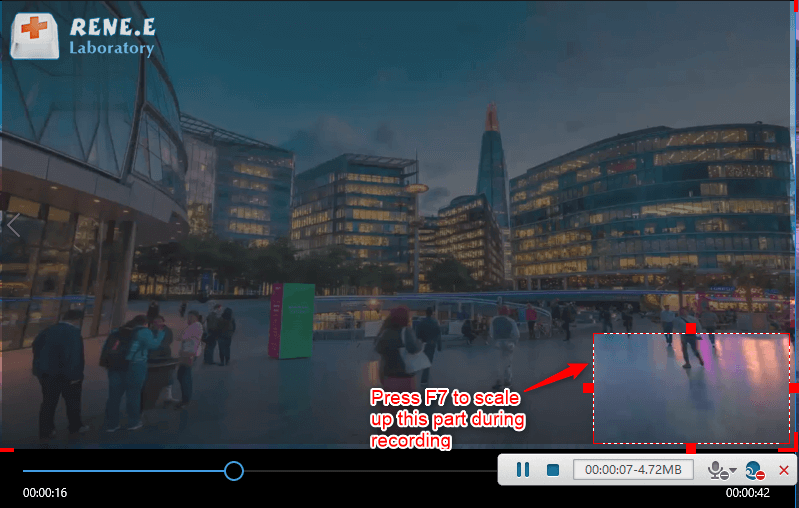
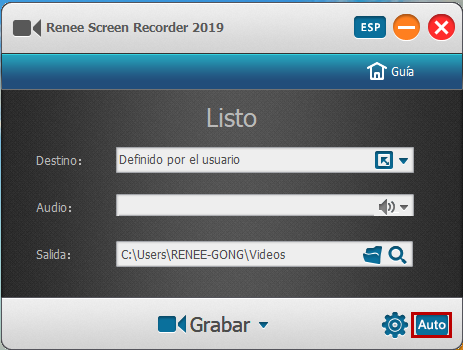
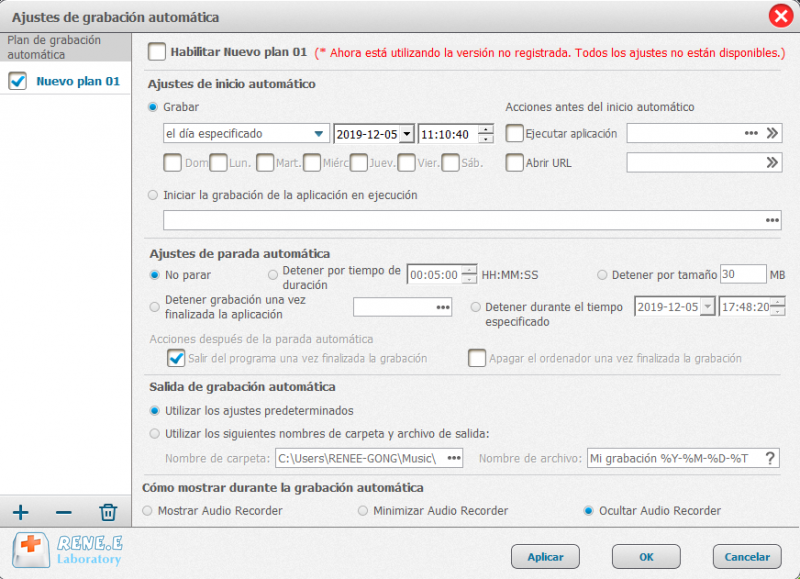
Posts Relacionados :
¿Cómo descargar videos HD (VP9 1080P) de YouTube?
13-01-2021
Camila Arellano : YouTube es un sitio de videos basado en recursos producidos por usuarios. La diversidad de sus videos es particularmente...
¿Cómo descargar música de YouTube a formato MP3 / FLAC / APE?
16-03-2020
Estella González : ¿Quiere escuchar músicas de YouTube sin conexión? En este artículo, le presentaremos 4 métodos para descargar música de...


